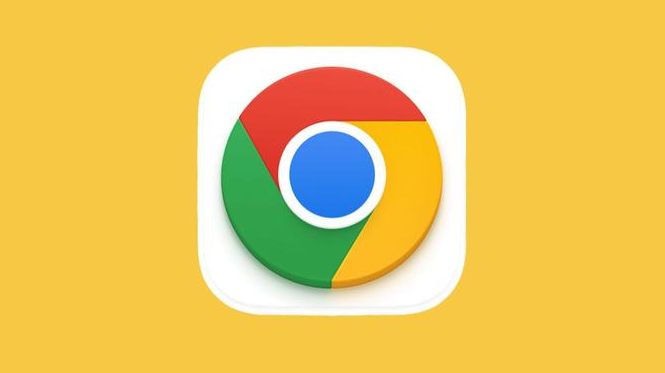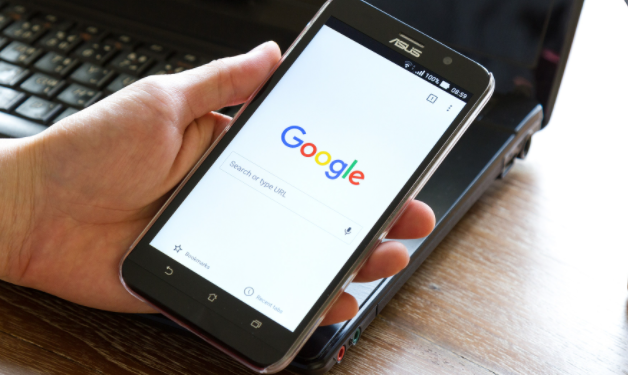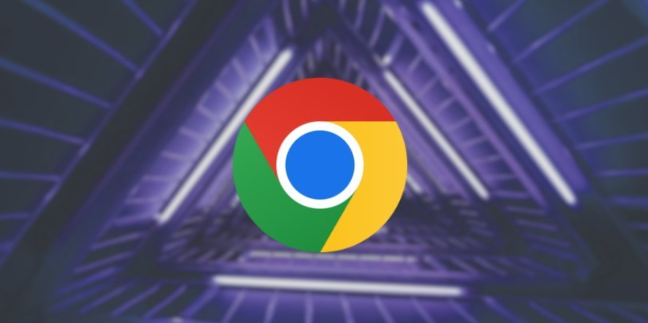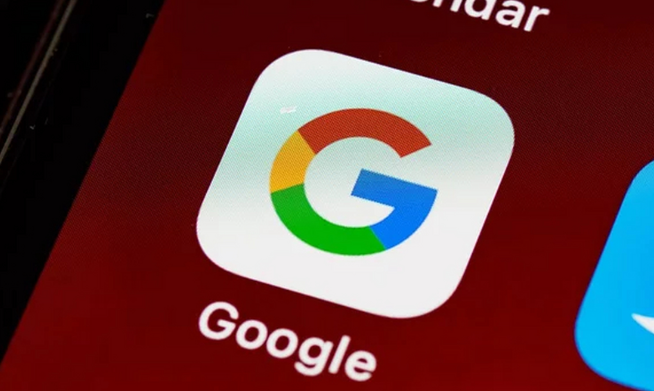以下是Chrome浏览器网页打不开提示网络错误的相关内容及操作要点详解:
1. 检查网络连接:确保设备已正确连接到网络,可尝试切换网络,如从Wi-Fi切换到移动数据,或反之。同时,使用可靠的速度测试工具测试网络速度,若网速较慢或不稳定,可考虑重置路由器并刷新连接。
2. 重启浏览器:关闭并重新打开Chrome浏览器,以清除可能存在的临时故障或缓存问题。
3. 检查浏览器设置:进入Chrome浏览器的设置页面,在“高级”选项中,查看是否有相关设置影响了网页访问,如“限制后台数据”等选项,可根据需要进行调整。
4. 清除浏览器缓存和Cookie:按`Ctrl+Shift+Del`组合键,选择清除“缓存”和“Cookie及其他网站数据”,清除后重启浏览器,以解决因临时文件冲突导致的网页加载问题。
5. 检查防火墙和安全软件设置:某些防火墙或安全软件可能会阻止Chrome浏览器访问网络。可暂时关闭防火墙或安全软件的相关功能,然后再次尝试打开网页。但完成后,建议及时开启安全软件,并对系统进行全面扫描,以确保安全性。
6. 使用网络诊断工具:Chrome浏览器提供了网络诊断工具,可在地址栏输入`chrome://net-internals/dns`,查看DNS解析情况,或输入`chrome://net-internals/sockets`,查看网络连接状态,根据诊断结果进行相应调整。
7. 更新浏览器版本:旧版本的Chrome浏览器可能存在兼容性问题或功能缺陷,导致网页无法正常打开。可点击右上角的三个点,选择“帮助”,再点击“关于Google Chrome”,浏览器会自动检查并更新到最新版本。
8. 检查系统时间和日期设置:不正确的系统时间和日期可能导致SSL证书验证失败,从而影响网页加载。确保系统的时间和日期设置准确无误。
9. 尝试使用其他浏览器:如果以上方法均无效,可尝试使用其他浏览器访问同一网页,以确定问题是否出在Chrome浏览器本身。若其他浏览器可正常访问,则可能是Chrome浏览器的特定设置或文件损坏导致的问题,可考虑重新安装Chrome浏览器。